Microsoft Word 2007 – один из самых популярных текстовых редакторов в мире. Он предоставляет множество возможностей для работы с текстом, включая создание и форматирование страниц. В этой статье мы разберем, как создать новую страницу в Word 2007.
Для начала откройте документ, в котором хотите создать новую страницу. Переместитесь к месту, где хотите вставить разрыв страницы. Разрыв страницы нужен для создания новой страницы в документе. Есть несколько способов вставить разрыв страницы в Word 2007.
Первый способ – это использование команды "Разрыв страницы" на вкладке "Вставка". Щелкните на нужном месте, затем перейдите на вкладку "Вставка" в верхней панели управления и найдите кнопку "Разрыв страницы" в группе "Страницы". Нажмите на нее и вы увидите, что вместо курсора вставится разрыв страницы.
Но это еще не все! Второй способ создания новой страницы – использование комбинации клавиш "Ctrl" + "Enter". Просто поставьте курсор в нужном месте и нажмите эти две клавиши одновременно. Разрыв страницы будет вставлен сразу же.
Шаг 1: Открытие программы
Для создания новой страницы в Word 2007 необходимо сначала открыть программу. Для этого вы можете выполнить одно из следующих действий:
- Использовать ярлык на рабочем столе: если у вас установлен ярлык на рабочем столе, дважды щелкните по нему, чтобы запустить программу.
- Использовать меню "Пуск": щелкните на кнопке "Пуск" в левом нижнем углу экрана, выберите "Все программы", затем найдите и щелкните на пункте "Microsoft Office" и выберите "Word 2007".
- Использовать ярлык на панели задач: если у вас есть ярлык Word 2007 на панели задач, просто щелкните по нему, чтобы открыть программу.
После выполнения одного из этих действий, программа Word 2007 должна запуститься, и вы увидите приветственный экран. Теперь вы готовы перейти к следующему шагу и создать новую страницу в Word 2007.
Шаг 2: Выбор шаблона страницы
После того, как вы открыли приложение Microsoft Word 2007 и создали новый документ, вам необходимо выбрать шаблон страницы. Шаблоны предлагают различные варианты оформления и структуры страницы, которые могут быть полезны при создании различных типов документов.
Чтобы выбрать шаблон страницы, вы можете:
- Перейти во вкладку "Вставка" в верхнем меню.
- Нажать на кнопку "Страница" в разделе "Страницы".
- Выбрать нужный шаблон из предлагаемых вариантов.
После выбора шаблона страницы, он автоматически применится к вашему документу. Вы можете внести изменения в оформление или структуру страницы по своему усмотрению.
Примечание: Возможность выбора шаблона страницы доступна только при создании нового документа. Если вы уже начали работу над документом, то выбор шаблона страницы будет недоступен.
Теперь вы готовы перейти к следующему шагу - добавлению содержимого на страницу.
Шаг 3: Изменение оформления страницы
После создания новой страницы в Word 2007, вы можете изменить ее оформление, чтобы сделать ее более привлекательной и удобной для чтения. В этом разделе я расскажу вам, какие возможности есть для изменения оформления страницы.
1. Изменение размера страницы. В меню "Разметка страницы" вы можете выбрать нужный вам размер страницы. Например, вы можете выбрать формат "А4" или "Письмо", в зависимости от ваших потребностей.
2. Изменение ориентации страницы. Вы можете выбрать одну из двух опций: "Книжная" или "Альбомная". "Книжная" ориентация означает, что страница будет располагаться в вертикальном положении, как в обычной книге. "Альбомная" ориентация означает, что страница будет располагаться в горизонтальном положении, что удобно, например, для создания альбома с фотографиями.
3. Изменение оформления страницы. В меню "Дизайн страницы" вы можете выбрать нужный вам дизайн страницы. Здесь вы можете выбрать цветовую схему, шрифты, фоновые изображения и т.д. Вы также можете создать собственный дизайн страницы, применив различные эффекты и стили.
4. Изменение оформления текста. Вы можете изменить шрифт, размер, цвет и стиль текста на странице, используя инструменты форматирования текста в Word 2007. Вы также можете добавить списки, заголовки, выделение важных фрагментов текста и т.д. Это позволит сделать вашу страницу более привлекательной и структурированной.
5. Изменение оформления абзацев. Вы можете изменять отступы, выравнивание текста, межстрочные интервалы и др. для создания удобной структуры страницы. Также вы можете добавлять разделители, рамки или тени к абзацам для привлекательного внешнего вида страницы.
Изучив эти возможности изменения оформления страницы в Word 2007, вы сможете создавать красивые и удобные страницы, которые будут легко читаться и пониматься. Продолжайте практиковаться и экспериментировать с различными функциями Word 2007, чтобы стать настоящим профессионалом в создании документов!
Шаг 4: Добавление текста
Теперь, когда у вас создана новая страница в Word 2007 и она готова к заполнению, можно начинать добавлять текст.
1. Установите курсор на пустой странице в месте, где вы хотите начать писать.
2. Введите текст, используя клавиатуру. Если вам нужно добавить абзацы, нажмите клавишу Enter. Если нужно сделать списки, используйте соответствующие кнопки во вкладке "Разметка страницы". Вы также можете вставлять таблицы, изображения и другие элементы.
3. Используйте форматирование текста, чтобы изменить его внешний вид. Вы можете изменить размер шрифта, его стиль, выровнять текст по левому или правому краю страницы, добавить выделение или цвет фона. Все эти инструменты находятся в верхней панели инструментов.
4. Если вы захотите внести изменения или отредактировать текст после его добавления, просто установите курсор на нужной месте и начните редактировать текст. Вы также можете скопировать и вставить текст из других источников, таких как Интернет или другой документ.
5. После добавления всего необходимого текста, сохраните документ. Нажмите на кнопку "Сохранить" в верхнем левом углу окна Word или выберите сочетание клавиш Ctrl + S. Вы можете указать имя файла и выбрать расположение для сохранения.
Теперь у вас есть новая страница в Word 2007 с добавленным текстом. Вы можете продолжать редактировать и форматировать текст по своему усмотрению.
Шаг 5: Вставка изображений и других объектов
Чтобы добавить изображение или другой объект на свою новую страницу в Word 2007, выполните следующие действия:
- Перейдите на новую страницу в документе, нажав клавишу "Enter" несколько раз.
- Нажмите на вкладку "Вставка" в верхней панели инструментов.
- Выберите "Изображение" или "Объект" в разделе "Иллюстрации".
- Если вы выбрали "Изображение", выберите файл изображения на вашем компьютере и нажмите "Вставить".
- Если вы выбрали "Объект", выберите тип объекта (например, документ Word или таблицу Excel) и нажмите "Вставить".
- Отредактируйте размер и расположение добавленного объекта, при необходимости.
Теперь вы можете добавлять изображения и другие объекты на свою новую страницу в Word 2007, чтобы сделать ее более информативной и профессиональной.
Шаг 6: Сохранение и печать страницы
1. Сохранение страницы
Когда вы закончили работу над своей новой страницей в Word 2007, важно сохранить ее, чтобы не потерять все проделанные изменения.
Чтобы сохранить страницу, выполните следующие действия:
- Щелкните на кнопке "Office" в верхнем левом углу программы.
- Выберите пункт "Сохранить как".
- Укажите имя файла и выберите папку, в которую хотите сохранить страницу.
- Выберите формат файла (например, ".docx" для сохранения в формате Word).
- Нажмите кнопку "Сохранить".
Теперь ваша страница сохранена и вы можете безопасно закрыть программу Word 2007, зная, что все ваши изменения не пропадут.
2. Печать страницы
Если вы хотите распечатать свою страницу, выполните следующие действия:
- Щелкните на кнопке "Office" в верхнем левом углу программы.
- Выберите пункт "Печать".
- Настройте параметры печати, такие как количество копий, ориентацию и масштаб.
- Нажмите кнопку "Печатать".
Ваша страница будет отправлена на печать, и вы сможете получить ее в физическом виде.
Следуйте этим простым шагам, чтобы сохранить и распечатать свою новую страницу в Word 2007.